时间:2017-07-20 14:05:55 作者:chunhua 来源:系统之家 1. 扫描二维码随时看资讯 2. 请使用手机浏览器访问: https://m.xitongzhijia.net/xtjc/20170720/102957.html 手机查看 评论 反馈
Win10设置1920*1080高分屏后字体显示模糊怎么办?一些Win10用户将屏幕分辨率设置为1920*1080之后,打开一些软件界面,发现字体变模糊了,这该如何解决呢?很简单,我们只要设置好自定义缩放级别即可,具体的操作方法请参考下文。
步骤如下:
1、在桌面上单击右键,选择“显示设置”;
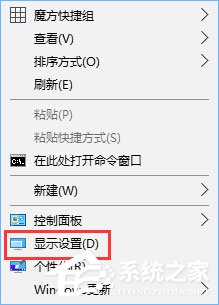
2、此时在右侧移动到底部,点击【高级显示设置】;(1703的用户可参考)
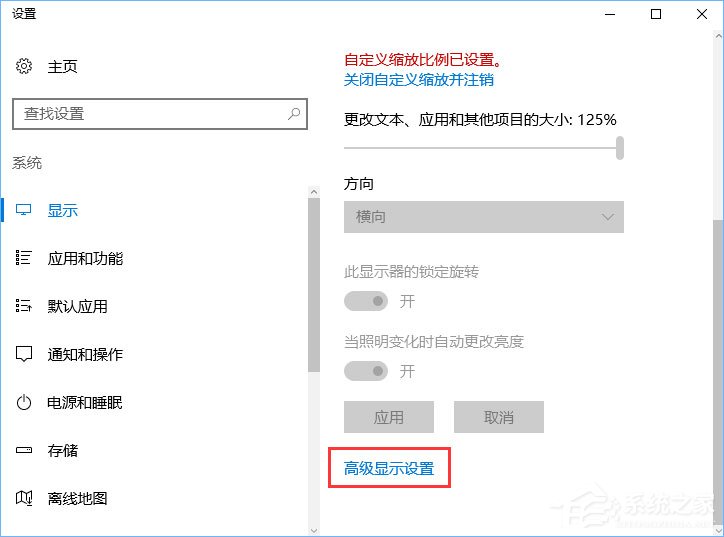
3、确保当前分辨率是1920*1080,然后点击下面的【文本和其他项目大小调整的高级选项】,如图:
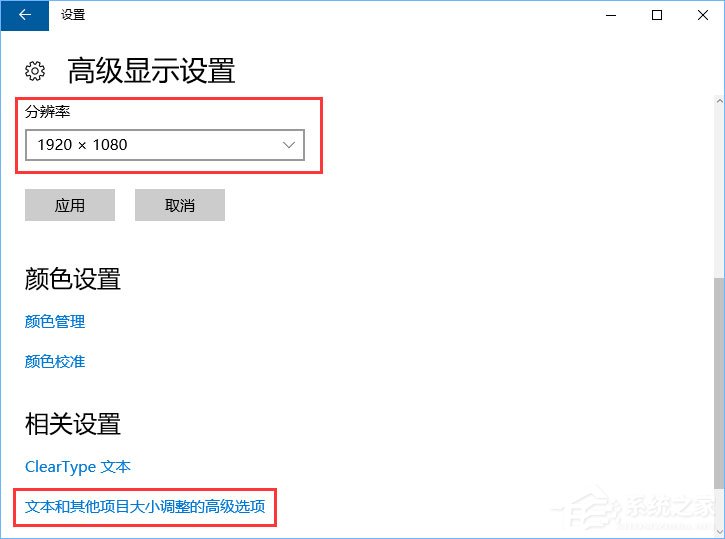
4、选择“设置自定义缩放级别”,缩放级别框中输入125会自动变成125% ;
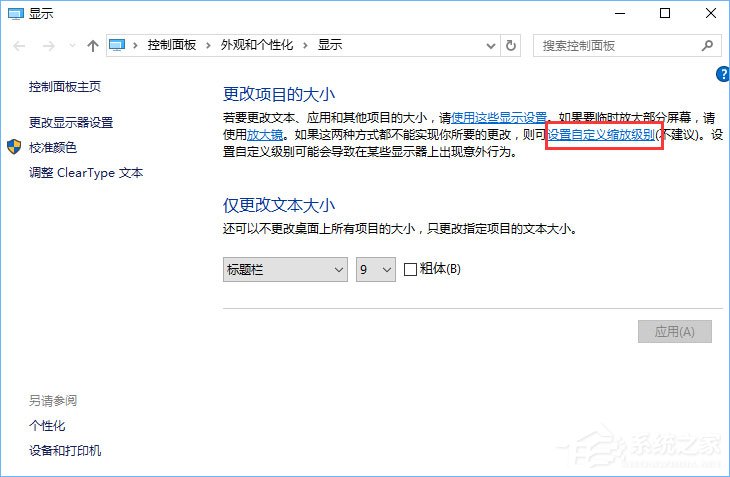
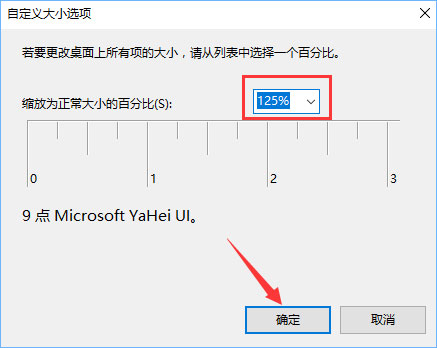
5、修改完缩放比后,在“仅更改文本大小”将所有项目的文本大小统统由9改为10 点击【应用】即可!
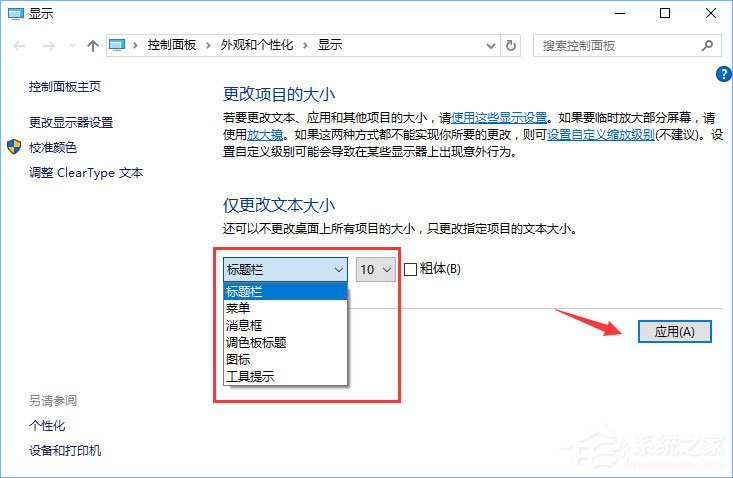
以上就是Win10设置1920*1080高分屏后字体显示模糊的解决办法,有同样困扰的伙伴,只要按照小编描述的步骤设置下即可。
发表评论
共0条
评论就这些咯,让大家也知道你的独特见解
立即评论以上留言仅代表用户个人观点,不代表系统之家立场